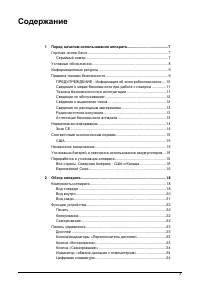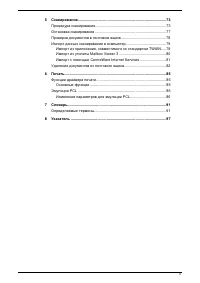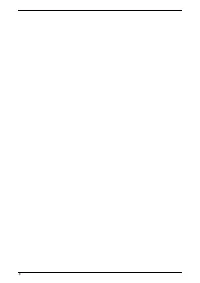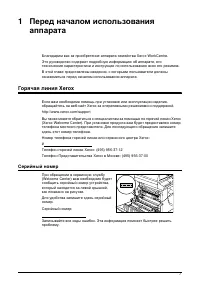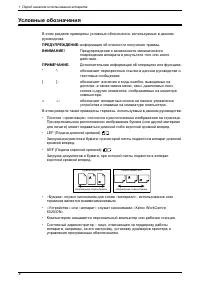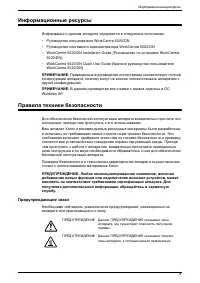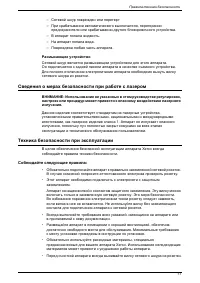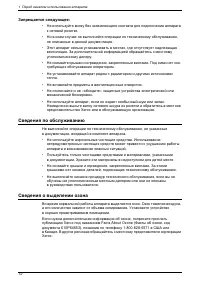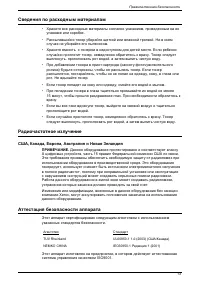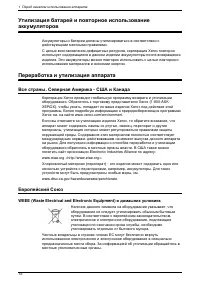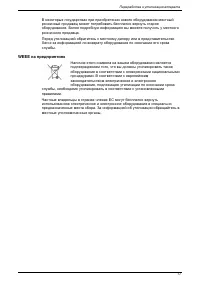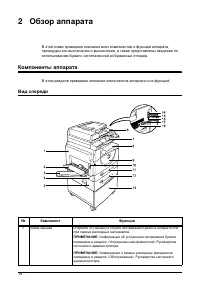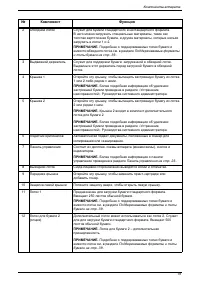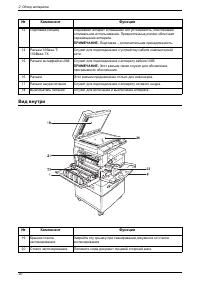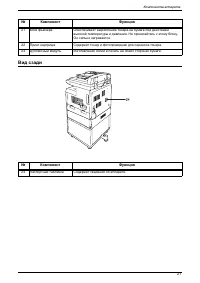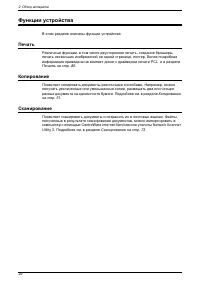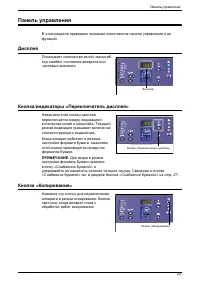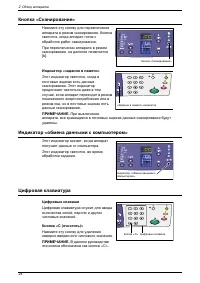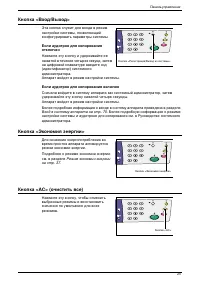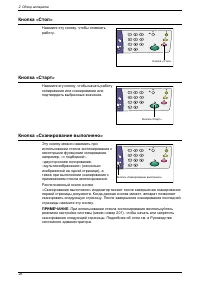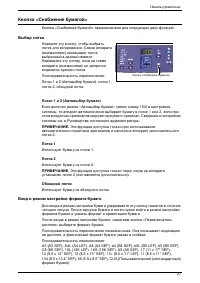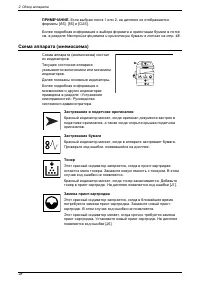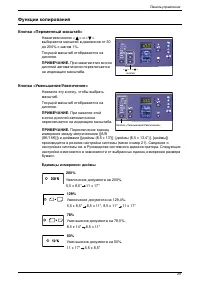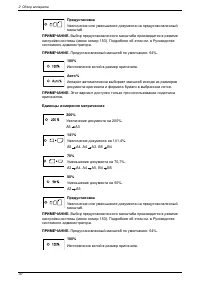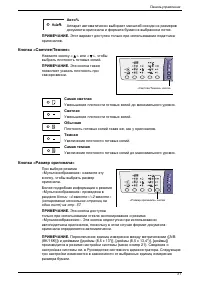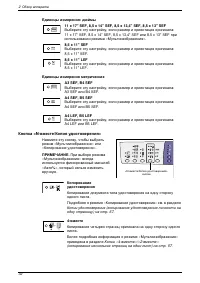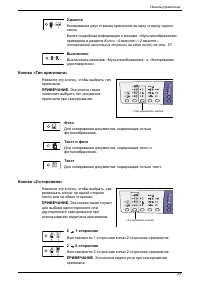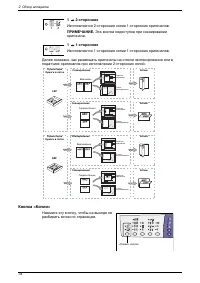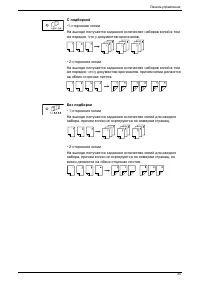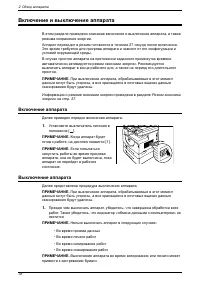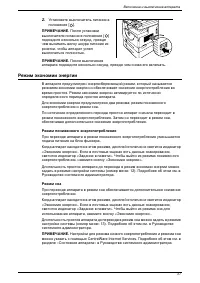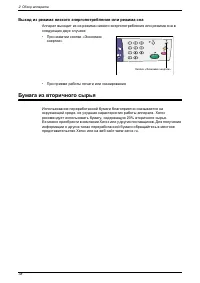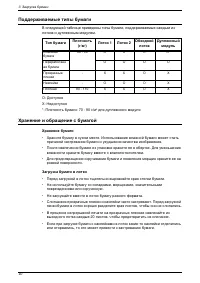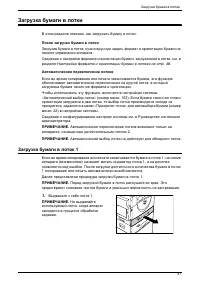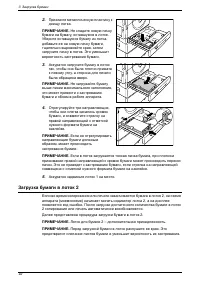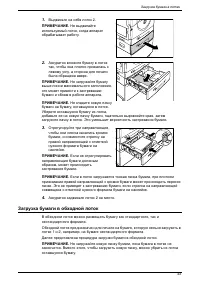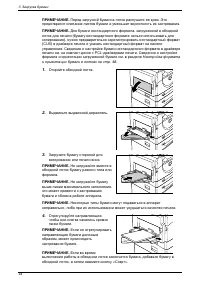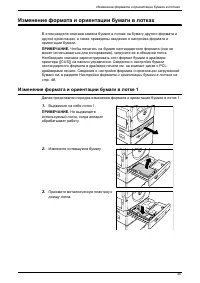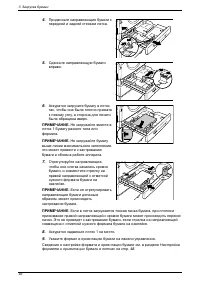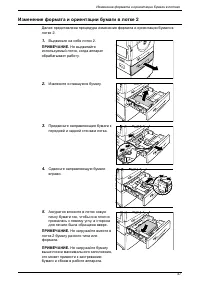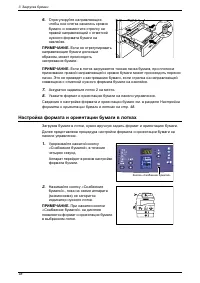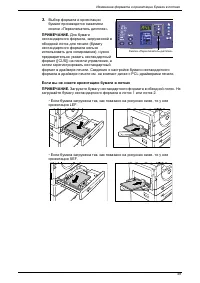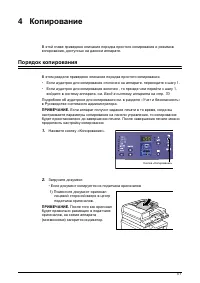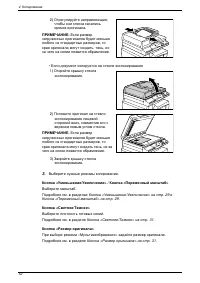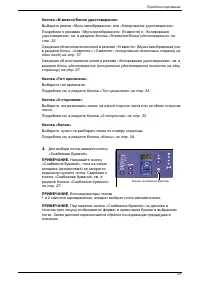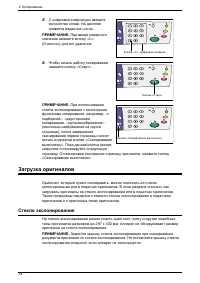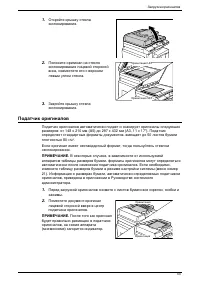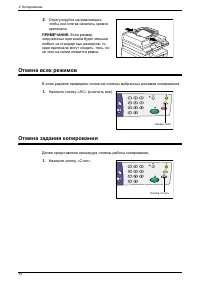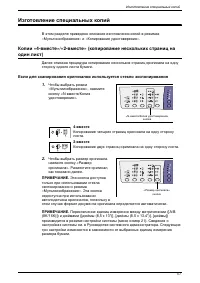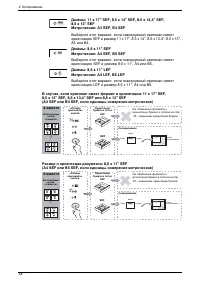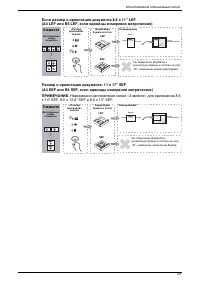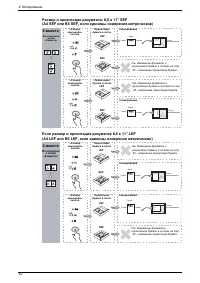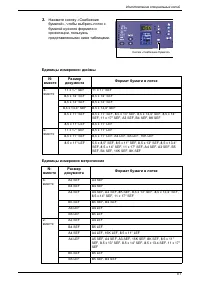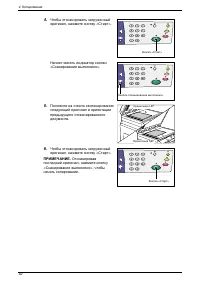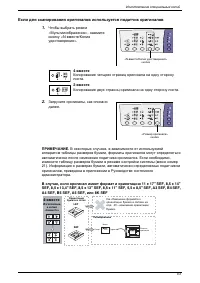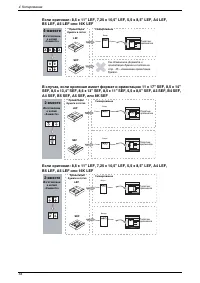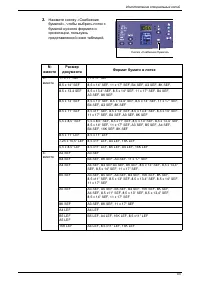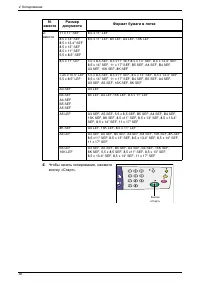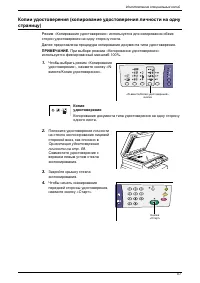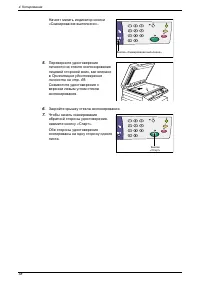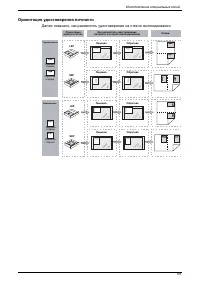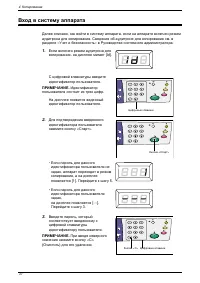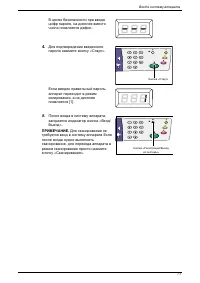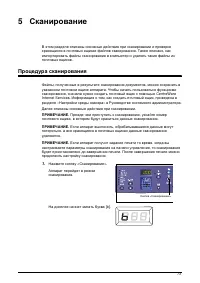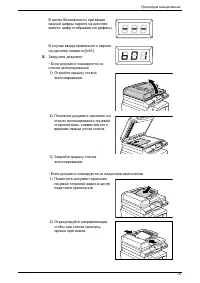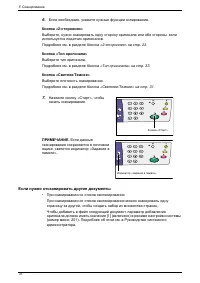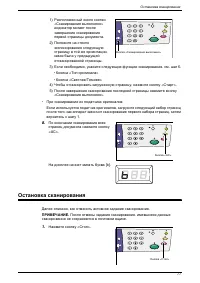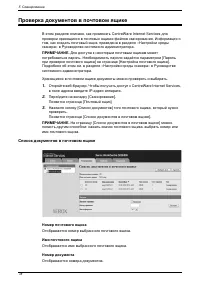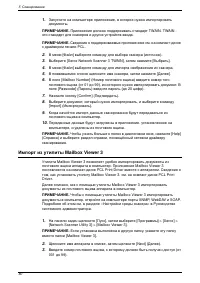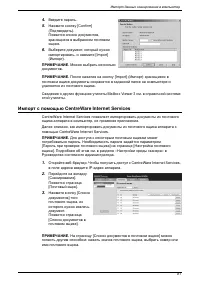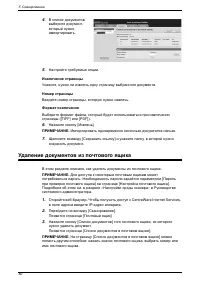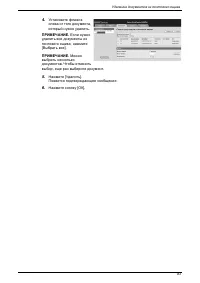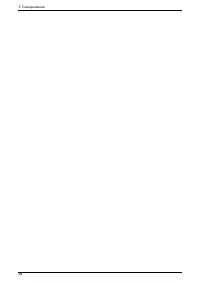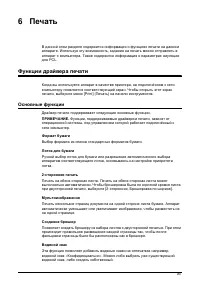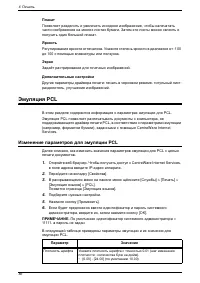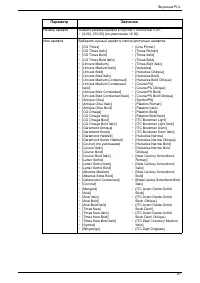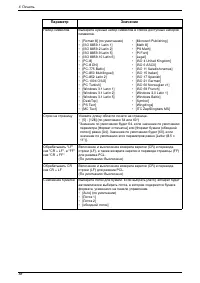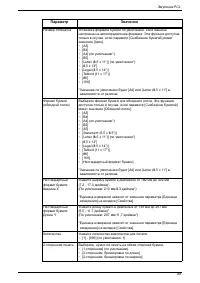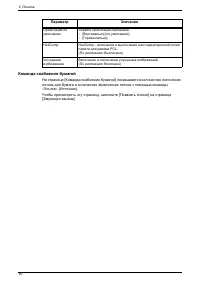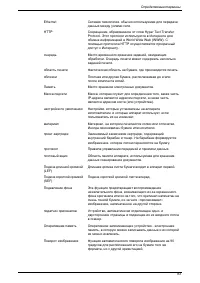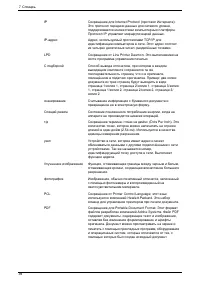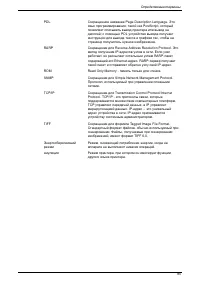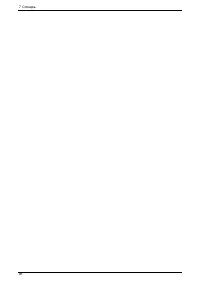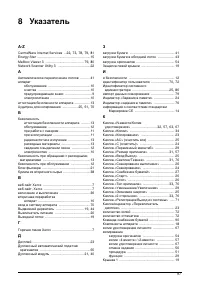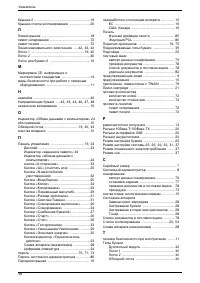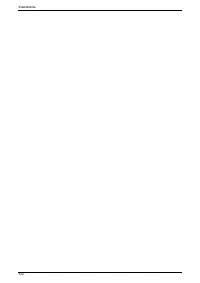Страница 3 - Содержание
3 Содержание 1 Перед началом использования аппарата ........................................7 Горячая линия Xerox ..............................................................................7 Серийный номер ................................................................................7 Условные ...
Страница 7 - Горячая; Серийный
7 1 Перед началом использования аппарата Благодарим вас за приобретение аппарата семейства Xerox WorkCentre. Это руководство содержит подробную информацию об аппарате , его технические характеристики и инструкции по использованию всех его режимов . В этой главе представлены сведения , с которыми пол...
Страница 8 - Условные
1 Перед началом использования аппарата 8 Условные обозначения В этом разделе приведены условные обозначения , используемые в данном руководстве . ПРЕДУПРЕЖДЕНИЕ : информация об опасности получения травмы . ВНИМАНИЕ ! Предупреждение о возможности механического повреждения аппарата в результате того и...
Страница 9 - Информационные; Правила; Предупреждающие
Информационные ресурсы 9 Информационные ресурсы Информация о данном аппарате содержится в следующих источниках . • Руководство пользователя WorkCentre 5020/DN • Руководство системного администратора WorkCentre 5020/DN • WorkCentre 5020/DN Installation Guide ( Руководство по установке WorkCentre 5020...
Страница 11 - Соблюдайте
Правила техники безопасности 11 – Сетевой шнур поврежден или перетерт . – При срабатывании автоматического выключателя , перегорании предохранителя или срабатывании другого блокировочного устройства . – В аппарат попала жидкость . – На аппарат попала вода . – Повреждена любая часть аппарата . Размык...
Страница 12 - Запрещается
1 Перед началом использования аппарата 12 Запрещается следующее : • Не используйте вилку без заземляющего контакта для подключения аппарата к сетевой розетке . • Ни в коем случае не выполняйте операции по техническому обслуживанию , не описанные в данной документации . • Этот аппарат нельзя устанавл...
Страница 14 - Нормативная; Знак; ЕВРОПА
1 Перед началом использования аппарата 14 Нормативная информация Знак CE Установленная на данном изделии маркировка CE отражает заявление Xerox о его соответствии следующим директивам Европейского Союза , принятым в указанные даты : 12 декабря 2006 г .: Директива Совета ЕЭС 2006/95/EEC с поправками ...
Страница 15 - Соответствие; США; ENERGY STAR; Незаконное
Соответствие экологическим нормам 15 Аппарат может быть сконфигурирован для соответствия сетям других стран . Если вам необходимо подключить аппарат к сети в другой стране , обратитесь в представительство Xerox. ПРИМЕЧАНИЕ . Несмотря на то , что аппарат поддерживает как тональный (DTMF), так и импул...
Страница 16 - WEEE (Waste Electrical and Electronic Equipment)
1 Перед началом использования аппарата 16 Утилизация батарей и повторное использование аккумуляторов Аккумуляторы и батареи должны утилизироваться в соответствии с действующими местными правилами . С целью восстановления дефицитных ресурсов , корпорация Xerox повторно использует содержащиеся в данно...
Страница 17 - WEEE
Переработка и утилизация аппарата 17 В некоторых государствах при приобретении нового оборудования местный розничный продавец может потребовать бесплатно вернуть старое оборудование . Более подробную информацию вы можете получить у местного розничного продавца . Перед утилизацией обратитесь к местно...
Страница 18 - Компоненты; Вид
18 2 Обзор аппарата В этой главе приведено описание всех компонентов и функций аппарата , процедуры его выключения и выключения , а также представлены сведения по использованию бумаги , изготовленной из бумажных отходов . Компоненты аппарата В этом разделе приведено описание компонентов аппарата и и...
Страница 22 - Функции; Печать; Копирование
2 Обзор аппарата 22 Функции устройства В этом разделе описаны функции устройства . Печать Различные функции , в том числе двусторонняя печать , создание брошюры , печать нескольких изображений на одной странице , постер . Более подробная информация приведена на компакт - диске с драйвером печати PCL...
Страница 23 - Панель
Панель управления 23 Панель управления В этом разделе приведено описание компонентов панели управления и их функций . Дисплей Показывает количество копий , масштаб , код ошибки , состояние аппарата или числовые значения . Кнопка / индикаторы < Переключатель дисплея > Нажатием этой кнопки диспл...
Страница 28 - Схема
2 Обзор аппарата 28 ПРИМЕЧАНИЕ . Если выбран лоток 1 или 2, на дисплее не отображаются форматы [A5], [55] и [CUS]. Более подробная информация о выборе формата и ориентации бумаги в лотке см . в разделе Настройка формата и ориентации бумаги в лотках на стр . 48 . Схема аппарата ( мнемосхема ) Схема а...
Страница 36 - Включение
2 Обзор аппарата 36 Включение и выключение аппарата В этом разделе приведено описание включения и выключения аппарата , а также режима сохранения энергии . Аппарат переходит в режим готовности в течение 27 секунд после включения . Это время требуется для прогрева аппарата и зависит от его конфигурац...
Страница 38 - Бумага
2 Обзор аппарата 38 Выход из режима низкого энергопотребления или режима сна Аппарат выходит из из режима низкого энергопотребления или режима сна в следующих двух случаях : • При нажатии кнопки < Экономия энергии > • При приеме работы печати или сканирования Бумага из вторичного сырья Использ...
Страница 39 - Поддерживаемые
39 3 Загрузка бумаги В этой главе приведено описание форматов и типов бумаги , которые можно использовать в данном аппарате , и представлены сведения о загрузке бумаги в лотки и выборе формата и ориентации бумаги в лотках . Поддерживаемые форматы и типы бумаги В этом разделе приведен перечень формат...
Страница 41 - Загрузка
Загрузка бумаги в лотки 41 Загрузка бумаги в лотки В этом разделе описано , как загружать бумагу в лотки . После загрузки бумаги в лотки Загрузив бумаги в лоток , нужно вручную задать формат и ориентацию бумаги на панели управления аппарата . Сведения о настройке формата и ориентации бумаги , загруж...
Страница 45 - Изменение
Изменение формата и ориентации бумаги в лотках 45 Изменение формата и ориентации бумаги в лотках В этом разделе описана замена бумаги в лотках на бумагу другого формата и другой ориентации , а также приведены сведения о настройке формата и ориентации бумаги . ПРИМЕЧАНИЕ . Чтобы печатать на бумаге не...
Страница 48 - Настройка
3 Загрузка бумаги 48 6. Отрегулируйте направляющие , чтобы они слегка касались кромок бумаги , и совместите стрелку на правой направляющей с отметкой нужного формата бумаги на наклейке . ПРИМЕЧАНИЕ . Если не отрегулировать направляющие бумаги должным образом , может происходить застревание бумаги . ...
Страница 51 - Порядок
51 4 Копирование В этой главе приведено описание порядка простого копирования и режимов копирования , доступных на данном аппарате . Порядок копирования В этом разделе приведено описание порядка простого копирования . • Если аудитрон для копирования отключен на аппарате , переходите к шагу 1. • Если...
Страница 54 - Стекло
4 Копирование 54 5. С цифровой клавиатуры введите количество копий . На дисплее появится веденное число . ПРИМЕЧАНИЕ . При вводе неверного значения нажмите кнопку < С > ( Очистить ) для его удаления . 6. Чтобы начать работу копирования , нажмите кнопку < Старт >. ПРИМЕЧАНИЕ . При использ...
Страница 55 - Податчик
Загрузка оригиналов 55 1. Откройте крышку стекла экспонирования . 2. Положите оригинал на стекло экспонирования лицевой стороной вниз , совместите его с верхним левым углом стекла . 3. Закройте крышку стекла экспонирования . Податчик оригиналов Податчик оригиналов автоматически подает и сканирует ор...
Страница 57 - Изготовление
Изготовление специальных копий 57 Изготовление специальных копий В этом разделе приведено описание изготовления копий в режимах « Мультиизображения » и « Копирование удостоверения ». Копии «4- вместе »/«2- вместе » ( копирование нескольких страниц на один лист ) Далее описана процедура копирования н...
Страница 73 - Сканирование; Процедура
73 5 Сканирование В этом разделе описаны основные действия при сканировании и проверке хранящихся в почтовых ящиках файлов сканирования . Также описано , как импортировать файлы сканирования в компьютер и удалять такие файлы из почтовых ящиков . Процедура сканирования Файлы , полученные в результате...
Страница 76 - Если
5 Сканирование 76 6. Если необходимо , укажите нужные функции копирования . Кнопка <2- сторонняя > Выберите , нужно сканировать одну сторону оригинала или обе стороны , если используется податчик оригиналов . Подробнее см . в разделе Кнопка <2- сторонняя > на стр . 33 . Кнопка < Тип о...
Страница 77 - Остановка
Остановка сканирования 77 1) Расположенный около кнопки < Сканирование выполнено > индикатор мигает после завершения сканирования первой страницы документа . 2) Положите на стекло экспонирования следующую страницу в той же ориентации , какая была у предыдущей отсканированной страницы . 3) Если...
Страница 78 - Проверка; Список
5 Сканирование 78 Проверка документов в почтовом ящике В этом разделе описано , как применять CentreWare Internet Services для проверки хранящихся в почтовых ящиках файлов сканирования . Информация о том , как создать почтовый ящик , приведена в разделе « Настройки среды сканера » в Руководстве сист...
Страница 79 - Импорт
Импорт данных сканирования в компьютер 79 Имя документа Отображаются имена документов . Stored Date ( Дата сохранения ) Отображаются даты сохранения документа . Формат сжатия Отображаются форматы сжатия документов . Количество страниц Отображаются количества страниц в документах . Тип Отображается т...
Страница 82 - Удаление
5 Сканирование 82 4. В списке документов выберите документ , который нужно импортировать . 5. Настройте требуемые опции . Извлечение страницы Укажите , нужно ли извлечь одну страницу выбранного документа . Номер страницы Введите номер страницы , которую нужно извлечь . Формат извлечения Выберите фор...
Страница 85 - Основные
85 6 Печать В данной этом разделе содержится информация о функциях печати на данном аппарате . Используя эту возможность , задания на печать можно отправлять в аппарат с компьютера . Также содержится информация о параметрах эмуляции для PCL. Функции драйвера печати Когда вы используете аппарат в кач...
Страница 86 - Эмуляция
6 Печать 86 Плакат Позволяет разделить и увеличить исходное изображение , чтобы напечатать части изображения на многих листах бумаги . Затем эти листы можно склеить и получить один большой плакат . Яркость Регулирование яркости отпечатков . Укажите степень яркости в диапазоне от -100 до 100 с помощь...
Страница 90 - Команда
6 Печать 90 Команда снабжения бумагой На странице [ Команда снабжения бумагой ] показывается количество логических лотков для бумаги и количество физических лотков с помощью команды «Source» ( Источник ). Чтобы просмотреть эту страницу , щелкните [ Показать список ] на странице [ Эмуляция языков ]. ...
Страница 91 - Словарь; Определяемые
91 7 Словарь В данной главе содержится список терминов , используемых в Руководстве пользователя и в Руководстве системного администратора . Каждый термин сопровождается пояснением его значения , используемого в упомянутых руководствах . Определяемые термины Следующие определения позволяют больше уз...
Страница 97 - Указатель
97 8 Указатель A-Z CentreWare Internet Services .. 22 , 73 , 78 , 79 , 81 Energy Star .........................................................15 Mailbox Viewer 3 ......................................... 79 , 80 Network Scanner Utility 3 ...................................22 А Автоматическое перекл...